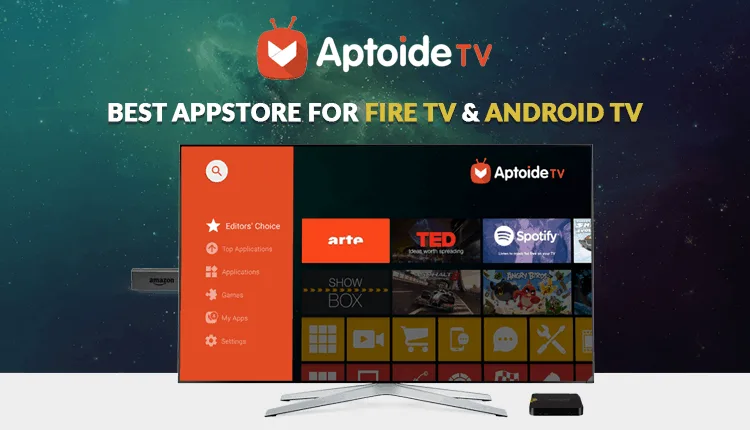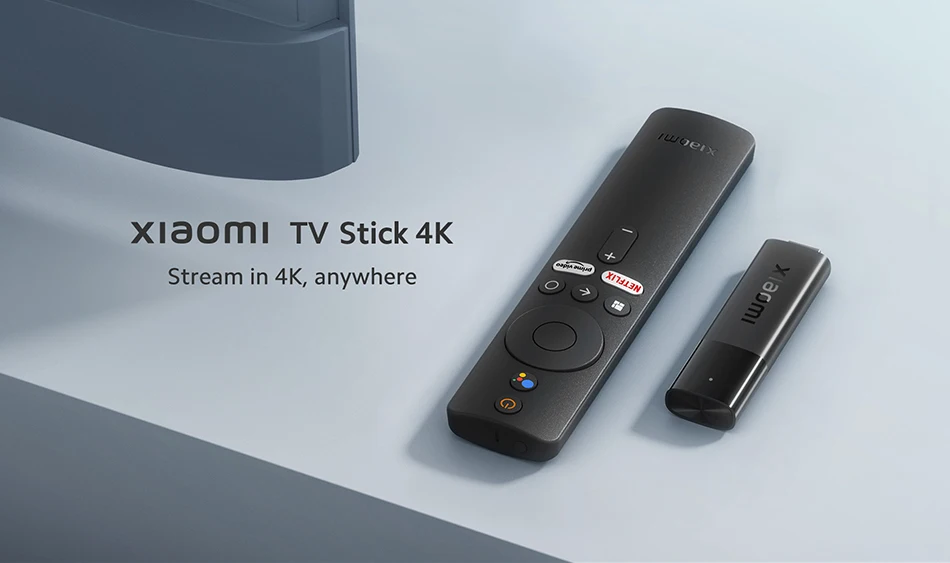Sua Xiaomi Mi Box 3 ou Mi Box S está lenta? Demorando para carregar aplicativos? Apresentando travamentos constantes que exigem reinicializações forçadas?
Você não está sozinho! Mesmo a Box TV mais popular do mercado pode sofrer com o acúmulo de dados, aplicativos em segundo plano e arquivos temporários.
A boa notícia é que, na grande maioria dos casos, a solução é simples e rápida: o famoso Hard Reset (ou Restauração de Fábrica). Este procedimento limpa todo o sistema e o deixa como novo, eliminando a lentidão.
Abaixo, o Tecnoblogger mostra a combinação de teclas secreta do controle remoto e o passo a passo completo para ressuscitar sua Mi Box!
⚠️ Hard Reset: O Que Você Precisa Saber Antes de Começar
O Hard Reset (ou Factory Reset) é o procedimento que apaga todos os dados, aplicativos, contas e configurações salvas na sua Mi Box, restaurando-a ao estado original de fábrica.
- O que será apagado? Todos os apps instalados, configurações de Wi-Fi e, crucialmente, sua Conta Google.
- Precaução: Certifique-se de que você tem em mãos o e-mail e a senha da sua Conta Google para refazer o login após o reset.
Passo a Passo: Hard Reset na Xiaomi Mi Box (Usando o Controle Remoto)
O procedimento deve ser feito ligando a TV Box diretamente no modo de recuperação (Recovery Mode) usando uma combinação de botões no controle remoto.
1. Desligue e Prepare a Box
- Desconecte a Xiaomi Mi Box da tomada (cabo de energia).
- Remova as pilhas do controle remoto Bluetooth da Mi Box.
- Conecte o cabo de energia de volta na Mi Box, mas não ligue ainda.
2. Ative o Modo de Recuperação (A Combinação de Teclas)
- No Controle Remoto: Pressione e segure simultaneamente os botões “OK” (o círculo central) e “Voltar” (a seta, que também é o botão de Home ou Back em modelos mais antigos).
- Reconecte o Poder: Enquanto mantém os dois botões pressionados, reconecte o cabo de energia na Mi Box (ligando-a).
- Aguarde: Mantenha os botões pressionados por alguns segundos até que o menu “Android Recovery” apareça na sua tela.,
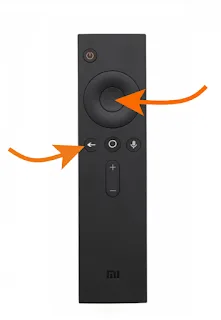
3. Realize a Limpeza de Dados (Wipe Data)
- Você estará no menu de Recuperação. Neste menu, o controle remoto funciona apenas com o D-Pad (direcionais).
- Use as setas direcionais para descer até a opção “Wipe data/factory reset”.
- Pressione o botão “OK” para selecionar.
- Confirme a ação, selecionando “Factory data reset” e pressionando “OK” novamente.
4. Finalize e Reinicie
- Após a limpeza, você voltará para o menu principal do Recovery.
- Selecione a primeira opção: “Reboot system now” (Reiniciar sistema agora).
- Pressione “OK” para confirmar.
Sua Mi Box será reiniciada e levará alguns minutos para carregar o sistema operacional, como se fosse a primeira vez. Depois, basta reconfigurar o idioma, o Wi-Fi e a sua Conta Google!
Dicas Extras para Manter o Desempenho Após o Hard Reset
Para garantir que a lentidão não volte, siga estas dicas de otimização:
| Dica de Otimização | Por que ajuda? |
| Desinstale Apps Não Usados | O armazenamento limitado da Mi Box fica sobrecarregado facilmente. Remova apps que você não usa regularmente. |
| Limpe o Cache dos Apps | Em Configurações > Aplicativos, selecione os apps mais usados (como Netflix, YouTube, ou Plex) e escolha a opção “Limpar cache” (e não “Limpar Dados”). |
| Desative o HDMI CEC/A-Link | Esta função faz com que a TV e a Box se comuniquem para ligar/desligar juntas. No entanto, em algumas TVs, ela causa bugs e travamentos ao tirar a Box do modo de hibernação. Desative-a nas configurações da Mi Box e da sua TV. |
| Atualize o Sistema | Verifique se há atualizações pendentes para o Android TV em Configurações > Sobre > Atualização do Sistema. A Xiaomi frequentemente lança correções para a Box. |
Com o Hard Reset e essas dicas de manutenção, sua Xiaomi Mi Box voltará a funcionar com a velocidade e fluidez que você espera!